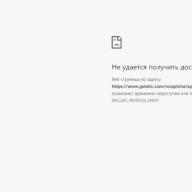ჯუმლას ვებსაიტზე ახალი შაბლონის დაყენებამნიშვნელოვანი პუნქტია, ასე რომ თქვენ უნდა იცოდეთ როგორ გააკეთოთ ეს.
ჯომლას შაბლონის დაყენების რამდენიმე გზა არსებობს.
სანამ Joomla-ს შაბლონის ინსტალაციას დაიწყებთ, თქვენ უნდა შეამოწმოთ თავად შაბლონის არქივი.
- შაბლონის არქივს უნდა ჰქონდეს გაფართოება ZIP
- უნდა იყოს თავსებადი Joomla-ს თქვენს ვერსიასთან
- არქივი უნდა შეიცავდეს შემდეგ ფაილებს: index.php, templateDetails.xmlდა საქაღალდეები cssფაილები და სურათები - სურათები.
თავისებურება. ასევე ხდება, რომ შაბლონებით არქივი შეიცავს რამდენიმე არქივს; ინსტალაციისთვის დაგჭირდებათ ზუსტად ის არქივი, რომელშიც ეს ფაილებია.
მოდით გადავხედოთ ჯომლაზე შაბლონის დაყენების ძირითად გზებს.
- ინსტალაცია ადმინისტრატორის პანელის საშუალებით
- შაბლონის ხელით ინსტალაცია
- ინსტალაცია მადლობა Სწრაფი დაწყება
როგორ დავაყენოთ Joomla 2.5-3.3 შაბლონი ადმინისტრატორის მართვის პანელის მეშვეობით?
- პირველი რაც უნდა გააკეთოთ არის Joomla საიტის ადმინისტრაციულ პანელზე გადასვლა. ჩვეულებრივ იწერება ბრაუზერის ხაზში http://site.ru/administratorდა შეიყვანეთ თქვენი მომხმარებლის სახელი და პაროლი შესაბამის ველებში.
- გადადით "გაფართოებების" ჩანართზე, აირჩიეთ "გაფართოების მენეჯერი"
- შემდეგ დააწკაპუნეთ ღილაკზე „ფაილის არჩევა“ და იპოვნეთ ადრე გადმოწერილი არქივი შაბლონით, აირჩიეთ და დააწკაპუნეთ „ჩამოტვირთვა და ინსტალაცია“ თუ შეარჩიეთ არქივი იმ შაბლონით, რომელიც აკმაყოფილებს ყველა მოთხოვნას, გარკვეული პერიოდის შემდეგ შეტყობინება წარმატებული ინსტალაციის შესახებ გამოჩნდება.
- ინსტალაციის შემდეგ, თქვენ უნდა ჩართოთ ახალი შაბლონი. ამისათვის გადადით "გაფართოება" -> "თარგების მენეჯერი" ჩანართზე, იპოვეთ დაინსტალირებული შაბლონი და დააწკაპუნეთ ვარსკვლავზე შაბლონის მოპირდაპირე მხარეს, რათა გააკეთოთ ახალი შაბლონი "ნაგულისხმევი შაბლონი".
- ახლა, როდესაც ეწვევით საიტს, შეგიძლიათ ნახოთ ახალი შაბლონი.
სხვებსაც მივხედოთ შაბლონის დაყენების მეთოდებიჯომლაში.
როგორ "ხელით" დააინსტალიროთ ახალი შაბლონი Joomla-ში?
ჩვეულებრივ ხელით ინსტალაციაგამოიყენება მხოლოდ მაშინ, როდესაც რაიმე მიზეზით შეუძლებელია შაბლონის დაყენება ადმინისტრაციული პანელის მეშვეობით. ეს შეიძლება იყოს რომელიმე ფაილის არარსებობის ან არქივის დაზიანების გამო.
შაბლონის ხელით დასაყენებლად, თქვენ უნდა შექმნათ ახალი საქაღალდე იგივე სახელით, როგორც ახალი შაბლონის არქივი. შემდეგ გახსენით არქივი ამ საქაღალდეში და ატვირთეთ იგი FTP კავშირის საშუალებით. ეს საქაღალდე უნდა აიტვირთოს საქაღალდეში, სადაც განთავსებულია თქვენი საიტის ყველა შაბლონი - „საიტის საქაღალდის სახელი/თარგები“.
ამის შემდეგ გადადით საიტის ადმინისტრაციულ პანელში და „თარგების მენეჯერში“ ვპოულობთ ამ შაბლონს და განვსაზღვრავთ როგორც „ნაგულისხმევი შაბლონი“. თუ ყველაფერი სწორად გაკეთდა, შაბლონი იმუშავებს.
ახალი შაბლონის დაყენება Quickstart-ის გამოყენებით (სწრაფი დაწყება).
ინსტალაციის ეს მეთოდი შესაფერისია მხოლოდ იმ შაბლონებისთვის, რომლებსაც აქვთ ეგრეთ წოდებული Quickstart არქივი.
ეს არქივი შეიცავს თავად Joomla CMS ძრავას, რომელიც უკვე შეიცავს საჭირო შაბლონს და გაფართოებებს. „სწრაფი დაწყება“ პაკეტის ინსტალაცია ზუსტად იგივეა, რაც . შედეგად, ინსტალაციის შემდეგ მიიღებთ სრულფასოვან ვებსაიტს დაინსტალირებული შაბლონით.
ამ სტატიაში მოცემულია პასუხები ხშირად დასმულ კითხვებზე მზა Joomla-ს შაბლონებთან მუშაობის შესახებ. მთავარი მაგალითი იქნება რუსულენოვანი Joomla 3.4.3 (უკვე დამატებული ვარიანტით „Install from JED“), წინა თარგი არის RSEvento 1.0.28 (რუსულად), საიტის შაბლონის ადმინისტრაციული ნაწილი არის isis 1.0. .
ჯომლაში შაბლონის დაყენება არაფრით განსხვავდება სხვა გაფართოებების (კომპონენტები, დანამატები, მოდულები) დაყენებისგან. სტატიაში „კრეკერის დაყენება Joomla 1.5 - 3.4-ში“ ეს პროცესი განხილულია Joomla 1.5, 2.5, 3.0, 3.2, 3.3 და 3.4-ისთვის. მოდით შევხედოთ მას უფრო დეტალურად.
დავუბრუნდეთ ISPmanager 4-ს. შედით მართვის პანელში თქვენი მომხმარებლის სახელით და პაროლით.
თავში ხელსაწყოები, მარცხენა პანელში აირჩიეთ Ფაილის მენეჯერიდა გადადით თქვენს Joomla-ს დროებით საქაღალდეში. მისკენ მიმავალი გზა შეიძლება გაირკვეს Joomla-ს ადმინისტრაციულ პანელში სტრიქონში "tmp_path".
ISPmanager 4-ში ღილაკის გამოყენებით Შექმნაშექმენით საქაღალდე სახელწოდებით "shablon" (ბრჭყალების გარეშე). სახელი შეიძლება იყოს განსხვავებული (სურათი ქვემოთ).

ღილაკის გამოყენებით ატვირთვამიუთითეთ შაბლონის ფაილი თქვენს კომპიუტერში და გადმოწერეთ (ქვემოთ სურათი). დრო დამოკიდებულია თქვენი ინტერნეტ კავშირის სიჩქარეზე, შაბლონის ფაილის ზომაზე და სერვერის დატვირთვაზე, დაახლოებით 1-3 წუთი.

ფაილის გადმოტვირთვის შემდეგ შეარჩიეთ იგი და დააჭირეთ ღილაკს ამონაწერი, რომელიც მდებარეობს ISPmanager 4 ფანჯრის ზედა მარჯვენა ნაწილში. ამის შემდეგ, დაბრუნდით Joomla-ში და დააინსტალირეთ შაბლონი, როგორც ეს აღწერილია ამ ქვეგანყოფილების დასაწყისში.
თუ იცით ზუსტი გზა (URL) Joomla-ს შაბლონის ფაილამდე, მაგალითად, მისი დეველოპერის სერვერზე, შეგიძლიათ მიუთითოთ ის ველში. დააინსტალირეთ URLჩანართზე (სურათი ქვემოთ) და დააინსტალირეთ. ეს მეთოდი მეთოდის მსგავსია , მაგრამ არ საჭიროებს შაბლონის ფაილის გადმოწერას თქვენს სერვერზე და გახსნას (ყველაფერი ავტომატურად მოხდება).

პირველი ჩანართი (ქვემოთ სურათზე) გაძლევთ საშუალებას დააინსტალიროთ გაფართოება თქვენს ვებსაიტზე Joomla Extensions Directory-დან (JED - „Joomla Extensions Directory“, აბრევიატურა „Joomla Extensions Directory“). 09/05/2015 მდგომარეობით კატალოგში არ იყო შაბლონები. ძალიან არ გვიწყობს.

მაგრამ თუ მათ იპოვნეს სასურველი შაბლონი, შეგიძლიათ დააჭიროთ მის ხატულას და გადახვიდეთ მის პირდაპირ ინსტალაციაზე (ქვემოთ სურათზე), როგორც მაგალითში AcyMailing Starter.

თუ გაფართოება ფასიანია, როგორიცაა RSForm Pro, შეგიძლიათ გააგრძელოთ მისი შეძენა (სურათი ქვემოთ).

თუ თქვენ დააკოპირეთ საქაღალდე ფაილებით უკვე დაინსტალირებული შაბლონიჯომლა, შესაძლოა თქვენი სხვა საიტიდან „თარგების“ საქაღალდეში, შემდეგ შეგიძლიათ სცადოთ მისი ინსტალაცია. გაფართოებები – გაფართოების მენეჯერი – ძიებაღილაკზე დაჭერით იპოვე(სურათი ქვემოთ).

დაელოდეთ დაახლოებით 2 წუთი. როგორც კი გამოჩნდება სასურველი შაბლონი, მონიშნეთ იგი ცხრილში და დააჭირეთ ღილაკს Დაინსტალირება(სურათი ქვემოთ).

გთხოვთ გაითვალისწინოთ, რომ თუ შაბლონი მოითხოვს დანამატების (ჩარჩოები, დანამატები, მოდულები და ა.შ.) ინსტალაციას, ისინი ცალკე უნდა იყოს დაინსტალირებული. შესაძლოა, იგივე მიიღწევა "ძიების" გამოყენებით.
გთხოვთ გაითვალისწინოთ, რომ ყველა გაფართოება და შაბლონი არ შეიძლება სწორად დაინსტალირდეს ამ გზით.
რა უნდა გააკეთოს, თუ შაბლონი არ არის დაინსტალირებული
Joomla-ს შაბლონის დაყენებისას შეიძლება გამოჩნდეს სხვადასხვა შეცდომები. პრინციპში, ეს ეხება ნებისმიერ გაფართოებას. ქვემოთ მოცემულია რამდენიმე შეცდომა, მათი შესაძლო მიზეზები და გადაწყვეტილებები. სია შორს არის ამომწურავი. გთხოვთ გაითვალისწინოთ, რომ ერთი პრობლემის გადაწყვეტა შეიძლება სხვებზეც იმუშაოს.
გთხოვთ, მოგვაწოდოთ პაკეტის დირექტორია. შეიძლება მოხდეს შაბლონის დაყენებისას „ინსტალაცია დირექტორიადან“ და „ინსტალაცია URL-დან“ გამოყენებით.
- მითითებულია თარგის მითითებული მისამართი\გზა ფაილში\საქაღალდეში (საქაღალდე/საქაღალდე) - შეამოწმეთ სწორი მართლწერა და ყველა საქაღალდის არსებობა.
საინსტალაციო პაკეტი ვერ მოიძებნა. შეიძლება მოხდეს შაბლონის დაყენებისას რომელიმე მეთოდის გამოყენებით.
შეცდომის შესაძლო მიზეზები და მათი აღმოფხვრა:
- შაბლონის მითითებული მისამართი\გზა ფაილში\დირექტორიაში (საქაღალდე\საქაღალდეში) არასწორია - შეამოწმეთ სწორი მართლწერა და ყველა საქაღალდისა და ფაილის არსებობა.
- შაბლონის ფაილი დაზიანებულია, ან არქივს აკლია საჭირო ფაილი - გამოიყენეთ „მუშა“ შაბლონის ფაილი დეველოპერის ვებსაიტიდან. საჭიროების შემთხვევაში, გადმოწერეთ ხელახლა და სცადეთ ხელახლა ინსტალაცია. დაუკავშირდით შაბლონის შემქმნელს.
- შაბლონის ვერსია არ არის განკუთვნილი Joomla-ს თქვენი ვერსიისთვის - ჩამოტვირთეთ მისი ვერსია Joomla-ს თქვენი ვერსიისთვის შაბლონის შემქმნელის ვებსაიტიდან. დაუკავშირდით შაბლონის შემქმნელს.
- არქივის გაფართოება არ არის მხარდაჭერილი Joomla-ს მიერ - დარწმუნდით, რომ შაბლონის არქივს აქვს ერთ-ერთი შემდეგი გაფართოება „.zip“, „.tar.bz2“, „.tar.gz“. თუ არა, მაშინ გახსენით შაბლონი თქვენს კომპიუტერში და ჩაალაგეთ, მაგალითად, ZIP არქივში. შაბლონის გაფართოების უბრალოდ გადარქმევა შეიძლება არ დაგვეხმაროს.
შეცდომა ფაილის სერვერზე ატვირთვისას
შეცდომის შესაძლო მიზეზები და მათი აღმოფხვრა:
- Joomla და/ან სერვერის დროებითი დირექტორია არ არის ჩასაწერი - შეცვალეთ წვდომის უფლებები Joomla-ზე და/ან სერვერის დროებით დირექტორიაზე „755“ ან „775“. ამ პრობლემის შესახებ დამატებითი ინფორმაციისთვის შეგიძლიათ მიმართოთ თქვენი ჰოსტინგის ტექნიკურ მხარდაჭერას ან მათ დახმარების სისტემას.
- ჯომლას და/ან სერვერის დროებითი დირექტორია აკლია - შეამოწმეთ ჯომლას და/ან სერვერის დროებითი დირექტორიაში მიმავალი ბილიკის არსებობა და სწორი მართლწერა. გზა Joomla-ს დროებითი ფაილების დირექტორიაში შეგიძლიათ იხილოთ Joomla-ს ადმინისტრაციის პანელში სისტემა – სისტემის ინფორმაცია – Joomla-ს კონფიგურაციის ფაილისტრიქონში "tmp_path". და დროებითი სერვერის საქაღალდისკენ მიმავალი გზა შეიძლება გაირკვეს თქვენი ჰოსტინგის ტექნიკურ მხარდაჭერაში ან მათი დახმარების სისტემაში.
- საქაღალდე შაბლონებით არ არის ჩასაწერი - შეცვალეთ შაბლონების საქაღალდეზე წვდომის უფლებები "755" ან "775". ამის შესახებ შეგიძლიათ წაიკითხოთ ამ სტატიაში.
- ატვირთული ფაილი ძალიან დიდია - გამოიყენეთ სტატიაში ქვემოთ ჩამოთვლილი რჩევები „413 მოთხოვნის ერთეული ძალიან დიდი“ შეცდომისთვის.
სერვერთან დაკავშირების შეცდომა: 404. სერვერთან დაკავშირების შეცდომა: ჰოსტის ამოხსნა ვერ მოხერხდა . Joomla! სერვერთან დაკავშირების შეცდომა. სცადეთ მოგვიანებით.შეიძლება მოხდეს შაბლონის ინსტალაციისას "Install from URL", "Install from JED".
შეცდომის შესაძლო მიზეზები და მათი აღმოფხვრა:
- არასწორი მისამართი - შეამოწმეთ URL.
- სერვერი მიუწვდომელია - სცადეთ ხელახლა და/ან მოგვიანებით.
- თქვენ არ გაქვთ სერვერზე წვდომის უფლებები - დაუკავშირდით სერვერის ადმინისტრატორს.
- ფაილი წაშლილია - დაუკავშირდით სერვერის ადმინისტრატორს.
ფატალური შეცდომა: მეხსიერების დაშვებული ზომა XXX ბაიტი ამოწურულია (გამოყოფა სცადა XXX ბაიტი) . შეიძლება მოხდეს შაბლონის დაყენებისას ნებისმიერი მეთოდის გამოყენებით.
შეცდომის შესაძლო მიზეზები და მათი აღმოფხვრა:
- შაბლონის ფაილის ზომა ძალიან დიდია - გამოიყენეთ სტატიაში ქვემოთ ჩამოთვლილი რჩევები „413 მოითხოვეთ ერთეული ძალიან დიდი“ შეცდომისთვის.
- სერვერი გადატვირთულია - სცადეთ მოგვიანებით.
- თქვენ მიაღწიეთ მეხსიერების (RAM) გამოყენების ლიმიტს სკრიპტების (Joomla) მიერ თქვენს სერვერზე/ჰოსტინგის ანგარიშზე - უმარტივესი გზაა, პირველ რიგში დაუკავშირდეთ თქვენი ჰოსტინგის პროვაიდერის ტექნიკურ მხარდაჭერას ან მათ დოკუმენტაციას. მაგრამ თქვენ შეგიძლიათ სცადოთ პრობლემის მოგვარება თავად. ვარიანტი No1: საიტის ძირში, „.htaccess“ ფაილში (არ აგვერიოს „htaccess.txt“-ში) დაამატეთ სტრიქონი „php_value memory_limit 64M“ (ბრჭყალების გარეშე), გაზარდეთ რიცხვი „64“. ” - თქვენ გაზრდით მეხსიერების ლიმიტს. ვარიანტი No2: შექმენით „php.ini“ ფაილი საიტის ძირში (თუ ის არ არსებობს) და დაამატეთ სტრიქონი „memory_limit = 64M“, გაზარდეთ რიცხვი „64“ - გაზრდით მეხსიერების ლიმიტს. . გთხოვთ გაითვალისწინოთ, რომ პირველი და მეორე მეთოდები შეიძლება არ იმუშაოს თქვენი ჰოსტინგის მიხედვით. გირჩევთ, ჯერ დაუკავშირდეთ თქვენი ჰოსტინგის პროვაიდერის ტექნიკურ მხარდაჭერას ან მათ დოკუმენტაციას.
413 მოთხოვნა ერთეული ძალიან დიდი. შეიძლება მოხდეს შაბლონის დაყენებისას ნებისმიერი მეთოდის გამოყენებით. მაგრამ "ინსტალაცია დირექტორიადან" მეთოდის გამოყენებისას შეცდომის დაშვების ალბათობა ნაკლებია.
შეცდომის შესაძლო მიზეზები და მათი აღმოფხვრა:
- შაბლონის ფაილის ზომა ძალიან დიდია - გამოიყენეთ "ინსტალაცია დირექტორიადან". ან სცადეთ მოგვიანებით (შეიძლება იყოს კავშირის პრობლემები). ასევე, ზოგიერთი შაბლონი შეფუთულია არქივში დოკუმენტაციით, დემო მონაცემებით, „QuickStart“ (სწრაფი დაწყება) და ა.შ. ღირს არქივის ამოლაგება; ის შეიძლება შეიცავდეს რამდენიმე არქივს. ამ შემთხვევაში, დააინსტალირეთ თითოეული არქივი თავის მხრივ. QuickStart არქივი ცალკე თემაა და მასზე ვისაუბრებთ.
- სერვერის ლიმიტები გადაჭარბებულია: max_input_time, upload_max_filesize, post_max_size - გირჩევთ, ჯერ დაუკავშირდეთ თქვენი ჰოსტინგის პროვაიდერის ტექნიკურ მხარდაჭერას ან მათ დოკუმენტაციას. თქვენ შეგიძლიათ სცადოთ იგი თავად საიტის ძირში, შექმნათ "php.ini" ფაილი (თუ ის არ არსებობს) და დაამატეთ მას შემდეგი ხაზები:
მაქს_ აღსრულება_ დრო– მაქსიმალური დრო, რომლითაც შესაძლებელია სკრიპტის შესრულება. უმეტეს შემთხვევაში, ნაგულისხმევი არის 30-60 წამი.
მაქს_ შეყვანა_ დრო– მაქსიმალური დრო, რომლის განმავლობაშიც შესაძლებელია მონაცემების მიღება სერვერზე\ჰოსტინგზე. უმეტეს შემთხვევაში, ნაგულისხმევი არის 30-60 წამი.
ატვირთვა_ მაქს_ ფაილის ზომა– ფაილის მაქსიმალური ზომა (მეგაბაიტებში), რომელიც ნებადართულია თქვენს სერვერზე\ჰოსტინგზე ატვირთვისთვის.
პოსტი_ მაქს_ ზომა– ადგენს სერვერზე\ჰოსტინგზე გაგზავნილი მონაცემების მაქსიმალურ დაშვებულ ზომას (POST მეთოდის გამოყენებით). ეს მნიშვნელობა გავლენას ახდენს ფაილის ჩამოტვირთვაზე. დიდი ფაილების ჩამოსატვირთად ის უნდა აღემატებოდეს დირექტივის მნიშვნელობას upload_max_filesize.
გთხოვთ გაითვალისწინოთ, რომ მეხსიერების_ლიმიტიუნდა იყოს მეტი post_max_size. ამ დირექტივების შესახებ მეტი შეგიძლიათ წაიკითხოთ სტატიაში „ჩაშენებული php.ini დირექტივების აღწერა“.
ჯომლას შაბლონის დაყენების შემდეგ გადადით და დააწკაპუნეთ სასურველი შაბლონის სახელზე. ჩემს მაგალითში ეს არის "RSEvento".

გთხოვთ გაითვალისწინოთ, რომ შაბლონის პარამეტრები შეიძლება მნიშვნელოვნად განსხვავდებოდეს ერთმანეთისგან. მაგრამ "ნაგულისხმევი" და "მენიუსთან ბმული" ვარიანტები ხელმისაწვდომი უნდა იყოს ყველა შაბლონში.
გვერდზე, რომელიც იხსნება, "ნაგულისხმევი" ჩამოსაშლელ სიაში აირჩიეთ რომელი ენებისთვის გსურთ ამ შაბლონის ჩვენება. თუ საიტი მრავალენოვანია, მაშინ შეიძლება დაგჭირდეთ ერთი შაბლონის ჩვენება ერთი ენისთვის და მეორე მეორესთვის. თუ თქვენ გაქვთ ერთენოვანი საიტი, ან გსურთ აჩვენოთ შაბლონი ყველა ენაზე, აირჩიეთ „ყველა“.

გადადით ჩანართზე მენიუს ბმულიდა მიუთითეთ მენიუს რომელ ელემენტებზე გსურთ გამოიყენოთ ეს შაბლონი (სურათი ქვემოთ). გთხოვთ გაითვალისწინოთ, რომ მენიუს ეს ელემენტები უკვე უნდა შეიქმნას მენიუს მენეჯერში.


Joomla-ს შაბლონის მორგება/მოდიფიცირება
მზა პროფესიონალური Joomla შაბლონების უმეტესობა აღჭურვილია პარამეტრებით. ეს პარამეტრები შეყვანილია გაფართოებები - შაბლონის მენეჯერიდა სასურველი შაბლონის სახელზე დაწკაპუნებით, ჩემს მაგალითში ეს არის "RSEvento", შეგიძლიათ გადახვიდეთ მის პარამეტრებზე.

ამისათვის შეგიძლიათ მიმართოთ შაბლონის შემქმნელის ვებსაიტზე არსებულ დოკუმენტაციას ან შაბლონს მოთავსებულ დოკუმენტაციას. "RSEvento"-ში პოზიციის რუკა თავად შაბლონის პარამეტრებშია (სურათი ქვემოთ).

არსებობს "უნივერსალური" გზა.
- Წადი გაფართოებები - შაბლონის მენეჯერიდა დააჭირეთ ღილაკს პარამეტრებიზედა მარჯვენა კუთხეში.
- ჩანართზე შაბლონებიჩართეთ ვარიანტი მოდულის პოზიციების ნახვა.
- გადადით საიტზე (მის წინა ნაწილზე).
- მისამართების ზოლში დაამატეთ "?tp=1" (ბრჭყალების გარეშე) URL-ს და დააჭირეთ ღილაკს შედიკლავიატურაზე. შაბლონის პოზიციების სახელები გამოჩნდება თქვენს წინაშე იმ ადგილებში, სადაც ისინი მდებარეობს (სურათი ქვემოთ).

როდესაც ეს ვარიანტი აღარ გჭირდებათ, გირჩევთ გამორთოთ ის (იმისთვის, რომ გართულდეს იმის დადგენა, რომ თქვენი საიტი შექმნილია Joomla-ზე - მის დასაცავად).
როგორ წაშალოთ შაბლონი
ამისათვის გადადით გაფართოებები – გაფართოების მენეჯერი – მენეჯმენტი. მოხერხებულობისთვის, "- აირჩიეთ ტიპი -" ჩამოსაშლელი სიაში ფანჯრის მარცხენა მხარეს, აირჩიეთ ნიმუში. აირჩიეთ სასურველი Joomla-ს შაბლონი, რომლის წაშლა გსურთ და დააჭირეთ ღილაკს დეინსტალაცია(ფანჯრის ზედა ნაწილში) (სურათი ქვემოთ).

თუ ხედავთ შეტყობინებას: „შაბლონის წაშლა: ნაგულისხმევი შაბლონის წაშლა შეუძლებელია“. მოხდა შეცდომა შაბლონის წაშლისას.", შემდეგ ნაგულისხმევ შაბლონად მიანიშნეთ თქვენს საიტზე დაინსტალირებული ნებისმიერი სხვა შაბლონი. როგორ გავაკეთოთ ეს ზემოთ აღწერილია "რა უნდა გავაკეთოთ შაბლონის დაყენების შემდეგ" განყოფილებაში. გთხოვთ გაითვალისწინოთ, რომ საიტის შაბლონის ადმინისტრაციული ნაწილი (საკონტროლო პანელის შაბლონი) და ვებსაიტის შაბლონი სხვადასხვა „ტიპის“ შაბლონებია. თუ გსურთ წაშალოთ საიტის შაბლონი, რომელიც ამჟამად დაყენებულია ნაგულისხმევად, ჯერ უნდა დააყენოთ სხვა საიტის შაბლონი (არა საკონტროლო პანელი) ნაგულისხმევ შაბლონად.
ასევე, თუ საქაღალდე\ფაილები შაბლონებით დახურულია ჩასაწერად, შეიძლება წაშლის პრობლემა იყოს. შეცვალეთ წვდომის უფლებები „755“ ან „775“ (ეს შეიძლება გაკეთდეს თქვენს ჰოსტინგზე\სერვერზე). ამის შესახებ შეგიძლიათ წაიკითხოთ ამ სტატიაში.
შემდეგ სტატიაში „პასუხები კითხვებზე ჯომლას შაბლონების შესახებ. ცვლილებების შეტანა » შევეხებით შაბლონში ცვლილებების შეტანის, „სწრაფი დაწყების“ (QuickStart) დაყენების საკითხებს და სხვა.
ჯომლას მართვის სისტემის ლოკალურ თუ ვირტუალურ სერვერზე დაყენების შემდეგ, ჩნდება კითხვა: როგორ დავაყენოთ შაბლონი და საიდან გადმოვწეროთ? ამ გაკვეთილზე განვიხილავთ როგორ დავაყენოთ შაბლონი Joomla-ში და შაბლონების დაყენების რა მეთოდები არსებობს. შაბლონის შერჩევა და ინსტალაცია მნიშვნელოვანი ნაბიჯია, რომელსაც განსაკუთრებული ყურადღება უნდა მიექცეს. ასევე მივცემ მაგალითებს და გადაწყვეტილებებს იმ პრობლემების შესახებ, რომლებიც შეიძლება წარმოიშვას შაბლონის დაყენებისას.
- გადადით სანახავად
Joomla 3 ვერსიაში შაბლონის დაყენების ინსტრუქციებისთვის იხილეთ ზემოთ მოცემული ბმული!
ჯომლაში შაბლონის დაყენების ორი გზა არსებობს: სტანდარტული Joomla-ს ინსტალაცია/წაშლა და ხელით შაბლონის ფაილების შაბლონების საქაღალდეში კოპირებით.
მეთოდი პირველი. ჩვენ შაბლონს ვაყენებთ Joomla-ში სტანდარტული ინსტალერის გამოყენებით.
პირველ რიგში, ჩამოტვირთეთ შაბლონი, რომლის დაყენებაც გვინდა. შაბლონით არქივის ჩამოტვირთვის შემდეგ, თქვენ უნდა დარწმუნდეთ, რომ გადმოწერილი არქივი შეიცავს ზუსტად შაბლონს და არა არქივს შაბლონებით, ან, როგორც ხშირად ხდება, არქივი შეიცავს კიდევ რამდენიმე არქივს. Joomla შაბლონის არქივს უნდა ჰქონდეს zip გაფართოება და არქივი უნდა შეიცავდეს შემდეგ ფაილებს:
- templateDetails.xml - გამოიყენება შაბლონის ადმინისტრაციულ ინტერფეისში დასაყენებლად;
- index.php - შეიცავს შაბლონის მთელ სტრუქტურას (კოდს).
- params.ini - საჭიროა Joomla-ს მიერ თქვენი პარამეტრების შესანახად
ასევე დარწმუნდით, რომ არქივი შეიცავს შემდეგ საქაღალდეებს:
- css - შეიცავს სტილის ფურცლებს
- images - ეს საქაღალდე შეიცავს შაბლონში გამოყენებულ სურათებს
- js - JavaScript სკრიპტის ფაილები (jquery.js, mootools.js, scripts.js)
მაგალითში, ყველა ფაილი და საქაღალდე არ არის Joomla-ს შაბლონში. ფაილების და საქაღალდეების რაოდენობა დამოკიდებულია თავად შაბლონზე, მე მხოლოდ ის ჩამოვთვალე, რომლებიც ზოგადად გვხვდება ჯომლას ყველა შაბლონში და რომელთა გარეშეც შაბლონი არ იმუშავებს.
მაგალითად, თუ ჩამოტვირთეთ შაბლონი და არქივი შეიცავს კიდევ რამდენიმე არქივს, მაშინ ამ ნიშნების საფუძველზე შეგიძლიათ მარტივად განსაზღვროთ რომელი არქივი არის შაბლონი და დააინსტალიროთ იგი.
უნდა აღინიშნოს, რომ შაბლონის არჩევისას ყურადღება უნდა მიაქციოთ მისი გამოშვების თარიღს და რამდენად შეესაბამება ის Joomla-ს ვერსიას, რომლითაც მუშაობთ.
მაგალითად, ადრინდელი გამოშვების ზოგიერთი შაბლონი აღარ მუშაობს Joomla 1.5-ში ან არასწორად არის ნაჩვენები.
Შენიშვნა:არქივს შაბლონით სტანდარტული ინსტალერის მეშვეობით ინსტალაცია/წაშლა, უნდა ჰქონდეს გაფართოება .zip ან .tar.gz

ადმინისტრაციულ პანელში აირჩიეთ "გაფართოებები" - "ინსტალაცია/წაშლა" შემდეგ, აირჩიეთ არქივი თქვენი შაბლონით თქვენს კომპიუტერში და დააწკაპუნეთ " ფაილის ატვირთვა და ინსტალაცია". თუ შაბლონი ემთხვევა ჯომლას თქვენს ვერსიას, რამდენიმე წამის შემდეგ შაბლონი ჩამოიტვირთება და დაინსტალირდება, თქვენ იხილავთ შეტყობინებას, რომ შაბლონი წარმატებით დაინსტალირდა.
შაბლონის დაყენების შემდეგ აირჩიეთ "გაფართოებები" - "თარგების მენეჯერი". შაბლონების მენეჯერში ნახავთ ყველა დაინსტალირებულ შაბლონს და თქვენ მიერ ახლახან დაინსტალირებულ შაბლონს. (ნაგულისხმევად, ჯომლაში უკვე დაინსტალირებულია ორი სტანდარტული შაბლონი: rhuk_milkyway და JA_Purity) აირჩიეთ სასურველი შაბლონი შაბლონის გვერდით მდებარე რადიო ღილაკის შემოწმებით და დააჭირეთ ღილაკს "Default".

ჯომლაში შაბლონის დაყენების მეორე გზა
ამ მეთოდის გამოყენება შესაძლებელია, როდესაც საჭიროა შაბლონების დიდი რაოდენობის დაყენება ან უბრალოდ არის შემთხვევები, როდესაც შაბლონი არ არის დაინსტალირებული სტანდარტული ინსტალაციის/წაშლის მეთოდით.
ამ მეთოდის გამოყენებით შაბლონის დასაყენებლად, თქვენ უნდა გახსნათ არქივი შაბლონთან ერთად საქაღალდეში (საქაღალდის სახელი შეიძლება იყოს ნებისმიერი, მთავარია ინგლისური ასოებით). შემდეგ გაუშვით FTP კლიენტი და გახსენით /templates საქაღალდე საიტზე, რომლისთვისაც ჩვენ ვაინსტალირებთ შაბლონს და ატვირთეთ მასში ჩვენი შაბლონის საქაღალდე.
თუ თქვენი საიტი მდებარეობს ლოკალურ სერვერზე, მაშინ თქვენ უბრალოდ უნდა დააკოპიროთ ჩვენი საქაღალდე /templates/ საქაღალდეში. თუ გსურთ შეცვალოთ შაბლონის სახელი, მაშინ შაბლონის საქაღალდეში უნდა იპოვოთ templateDetails.xml ფაილი, გახსენით იგი notepad-ით ან ნებისმიერი ტექსტური რედაქტორით და იპოვეთ ხაზი ტეგით.
როგორც უკვე ვთქვი, ნაგულისხმევად, Joomla-ს უკვე აქვს დაყენებული ორი, ზოგჯერ სამი სტანდარტული შაბლონი: rhuk_milkyway და JA_Purity, რომლებიც შეგიძლიათ უსაფრთხოდ გამოიყენოთ თქვენი პროექტის შექმნისას.
დღეს ვებსაიტის შაბლონების არჩევანი ძალიან დიდია და დეველოპერები მათ თემის მიხედვითაც კი ყოფენ: შაბლონები ბიზნეს ვებსაიტებისთვის, გასართობი პორტალები, არდადეგები, უძრავი ქონება, მუსიკა, სოციალური ქსელები, კინო, ვიდეო, სპორტი, ტურიზმი და მრავალი სხვა.
აღსანიშნავია, რომ ზოგიერთი შაბლონი შექმნილია კომერციულად და მათ გამოყენებამდე უნდა გადაიხადოთ დეველოპერს, წინააღმდეგ შემთხვევაში საავტორო უფლებების დარღვევად ჩაითვლება. ამიტომ, სანამ თქვენს საიტზე ამა თუ იმ შაბლონს დააინსტალირეთ, შეამოწმეთ ავტორი, ახლა მათი დიდი რაოდენობაა და რა პირობებში იძლევა შაბლონს გამოსაყენებლად.
თუ ჩამოტვირთულია შაბლონების დიდი რაოდენობა და არ გახსოვთ სასურველი შაბლონის სახელი, მაშინ, როდესაც გადაახვევთ ბმულს სიიდან თითოეულის სახელზე, შეგიძლიათ ნახოთ მისი მინიატურა.

შაბლონის არჩევისას ყურადღება უნდა მიაქციოთ მის სტრუქტურას, ბლოკებს და პოზიციებს, რომლებიც მასში შედის. ბოლოს და ბოლოს, ვებსაიტის შექმნამდე, თქვენ ალბათ უკვე დაგეგმეთ რა და სად განთავსდება იგი მასზე: იქნება თუ არა სათაური (ჩვეულებრივ, ეს არის სურათზე განთავსებული თავზე, მას ასევე უწოდებენ საიტის სათაურს), ლოგო, ზედა ან ვერტიკალური მენიუ, ბლოკების რაოდენობა გვერდზე და ა.შ.
იმისათვის, რომ შეამოწმოთ პოზიციები კონკრეტულ შაბლონში, შეგიძლიათ ჩაწეროთ თქვენი ბრაუზერის მისამართის ზოლში http://თქვენი ვებსაიტი/?tp=1და შაბლონის ყველა შესაძლო პოზიცია და მათი სახელები გამოჩნდება თქვენს წინაშე.
ჯომლას მართვის სისტემის ლოკალურ თუ ვირტუალურ სერვერზე დაყენების შემდეგ, ჩნდება კითხვა: როგორ დავაყენოთ შაბლონი და საიდან გადმოვწეროთ? ამ გაკვეთილზე განვიხილავთ როგორ დავაყენოთ შაბლონი Joomla 3-ში და რა მეთოდები არსებობს შაბლონების ინსტალაციისთვის. შაბლონის შერჩევა და ინსტალაცია მნიშვნელოვანი ნაბიჯია, რომელსაც განსაკუთრებული ყურადღება უნდა მიექცეს. ასევე მივცემ მაგალითებს და გადაწყვეტილებებს იმ პრობლემების შესახებ, რომლებიც შეიძლება წარმოიშვას შაბლონის დაყენებისას.
როგორ დავაყენოთ შაბლონი Joomla 3.2-ში?
Joomla 3.x-ში შაბლონის დაყენების ორი გზა არსებობს:
1. სტანდარტული Joomla ინსტალერის გამოყენებით "Extension Manager -> Installation"-ის მეშვეობით;
2. ხელით, შაბლონის ფაილების შაბლონების საქაღალდეში კოპირებით (საქაღალდე შაბლონის სახელით).
მეთოდი პირველი, ინსტალაცია ადმინისტრატორის პანელის მეშვეობით (თარგის ფაილი .zip ან .tar.gz ფორმატში)
შედით თქვენი საიტის ადმინისტრაციულ ზონაში ( www.your-site.com/administrator/)
თქვენ გადაგიყვანთ გვერდზე გაფართოების მენეჯერი
ამ გვერდზე ყოფნისას შეგიძლიათ დააინსტალიროთ შაბლონები, დანამატები, მოდულები, კომპონენტები და ენების პაკეტები. თქვენ გექნებათ სამი ან ოთხი ვარიანტი (თუ ადრე ჩართეთ ინსტალაცია JED მოდულიდან):
- ჩამოტვირთეთ პაკეტის ფაილი (აირჩიეთ პაკეტი თქვენს კომპიუტერში და დააწკაპუნეთ ჩამოტვირთვა და ინსტალაციის ღილაკზე)
- დააინსტალირეთ დირექტორიადან (შეიყვანეთ გზა, სადაც პაკეტი მდებარეობს თქვენს ვებ სერვერზე)
- დააინსტალირეთ URL-დან - (შეიყვანეთ URL, სადაც პაკეტი მდებარეობს)
ვარიანტი 1 გამოიყენება პაკეტის თქვენი კომპიუტერიდან ჩამოსატვირთად (თარგის პაკეტი ავტომატურად გაიხსნება და დაინსტალირდება).
ვარიანტი 2 ნიშნავს, რომ თქვენ თავად ხსნით არქივს და გადაიტანეთ საქაღალდეები/ფაილები თქვენს ვებ სერვერზე tmp საქაღალდეში.
ვარიანტი 3 ყველაფერს თავად აკეთებს, თქვენი ვებ სერვერი სწორად უნდა იყოს კონფიგურირებული, რომ ამ პარამეტრმა იმუშაოს.
აქ ვირჩევთ პირველ ვარიანტს: პაკეტის ფაილის ატვირთვა.
აირჩიეთ შაბლონის პაკეტი თქვენს კომპიუტერში და დააწკაპუნეთ " ჩამოტვირთეთ და დააინსტალირეთ"

თუ შაბლონის პაკეტი, რომელსაც თქვენ დააინსტალირეთ, არ შეიცავს შეცდომებს, მაშინ მიიღებთ დამადასტურებელ შეტყობინებას, რომ შაბლონი წარმატებით დაინსტალირდა.
ინსტალაციის შემოწმება
შაბლონის დაყენების შემდეგ გადადით შაბლონის მენეჯერთან, სიაში უნდა გამოჩნდეს დაინსტალირებული შაბლონი და შეგიძლიათ დააყენოთ ნაგულისხმევად (ეს ნიშნავს, რომ ჩაირთვება და გამოჩნდება საიტზე).
ინსტალაციის მეორე ვარიანტი.
ინსტალაცია FTP-ით (შეფუთული შაბლონის პაკეტი საქაღალდეში).
შაბლონები Joomla 3.x-ში ასევე შეიძლება დაინსტალირდეს FTP-ის საშუალებით (შეფუთული). უბრალოდ გახსენით შაბლონი თქვენი კომპიუტერის საქაღალდეში და ატვირთეთ სერვერზე (თარგის ფაილები უნდა იყოს განთავსებული საქაღალდეში, სადაც საქაღალდის სახელი არის შაბლონის სახელი). თქვენ შეგიძლიათ გამოიყენოთ ნებისმიერი პროგრამა, როგორც FTP კლიენტი. მთავარია დარწმუნდეთ, რომ ატვირთეთ შაბლონის საქაღალდე შესაბამის დირექტორიაში: /path_to_joomla/templates/ , სადაც /path_to_joomla/ არის თქვენი საიტის მდებარეობა სერვერზე. ეს მეთოდი ძირითადად გამოიყენება მაშინ, როდესაც თქვენ თავად შექმენით შაბლონი ან სერვერზე შეზღუდვების გამო ვერ ახერხებთ შაბლონის ინსტალაციას; ეს მეთოდი ასევე შესაფერისია, თუ გსურთ ერთდროულად რამდენიმე შაბლონის დაყენება.
ფაილების სერვერზე ატვირთვის შემდეგ, თქვენ უნდა გადახვიდეთ გაფართოების მენეჯერი -> ძებნადა დააჭირეთ ღილაკს ძებნა. სისტემა ცდილობს მოიძიოს ყველა ჩამოტვირთული, მაგრამ არა დაინსტალირებული გაფართოება და შაბლონი სერვერზე და აჩვენებს ყველა ნაპოვნი პაკეტის სიას ინსტალაციისთვის. შეამოწმეთ ყუთი შაბლონის მარცხნივ და დააწკაპუნეთ ინსტალაციის ღილაკს.

შენიშვნა: არ შეეცადოთ გამოიყენოთ FTP კომპონენტების, მოდულების და დანამატების დასაყენებლად, განსაკუთრებით თუ ამ საკითხებში ახალი ხართ. ეს გამოწვეულია იმით, რომ ბევრი გაფართოება მოითხოვს მონაცემთა ბაზების მუშაობას და ამ გაფართოებების ცხრილები ხელით უნდა იყოს ჩართული, თუ იყენებთ ინსტალერის ამ ვარიანტს.
შაბლონის დაყენების შემდეგ გადადით "Template Manager"-ში, თქვენ მიერ დაინსტალირებული შაბლონი უნდა გამოჩნდეს სიაში და შეგიძლიათ დააყენოთ ნაგულისხმევად (ეს ნიშნავს, რომ ჩართული იქნება და გამოჩნდება საიტზე).
ეს ყველაფერია, თუ ჯერ კიდევ გაქვთ შეკითხვები ან პრობლემები გაქვთ ინსტალაციასთან დაკავშირებით, შეგიძლიათ დასვათ შეკითხვა ფორუმზე ან ქვემოთ მოცემულ კომენტარებში.
ამ ინსტალაციის მეთოდის გამოყენება შესაძლებელია, თუ უკვე გაქვთ არსებული Joomla და გსურთ უბრალოდ შეცვალოთ საიტის გარეგნობა შაბლონის გამოყენებით.
1. გახსენით ჯომლას პანელი და გადადით მენიუში "გაფართოებები > გაფართოებების მენეჯერი".

2. ღილაკის გამოყენებით პაკეტის ფაილი "დათვალიერება"იპოვეთ ფაილი "თემა###.zip"საქაღალდეში "ჯომლა"შაბლონი. დააწკაპუნეთ ღილაკზე Joomla-ს შაბლონის დასაყენებლად.
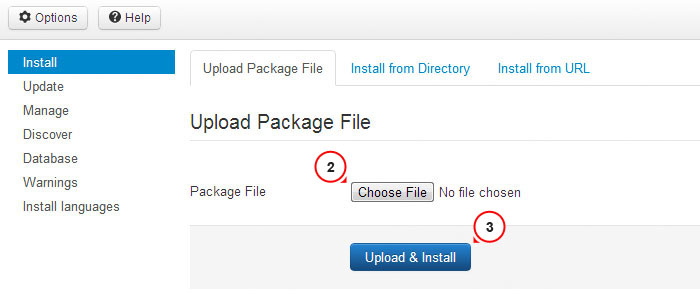
3. დააინსტალირეთ ყველა მოდული საქაღალდედან 'sources_XXX.zip'(ეს საქაღალდე ჯერ უნდა გაიხსნას ფაილის ინსტრუქციის მიხედვით 'info.txt').
4. შემდეგი ეტაპი არის დემო მონაცემების დაყენება.
დემო მონაცემების დასაყენებლად, თქვენ უნდა შეასრულოთ შემდეგი ნაბიჯები:
Ნაბიჯი 1.ატვირთეთ დემო სურათები.
დაუკავშირდით სერვერს FTP კლიენტის გამოყენებით. დემო სურათების ჩამოსატვირთად გახსენით საქაღალდე "წყაროები"შაბლონში.
საქაღალდე აქ არის "to_the_root_directory", რომელიც შეიცავს ფაილებს, რომლებიც უნდა განთავსდეს Joomla root საქაღალდეში.
ნაბიჯი 2. SQL ფაილის იმპორტი.
დემო მონაცემების ინსტალაციის ბოლო და ყველაზე მნიშვნელოვანი ნაბიჯი არის SQL ფაილის იმპორტი მონაცემთა ბაზის მართვის ხელსაწყოს გამოყენებით (phpMyAdmin).
SQL ფაილი - "ნაგავსაყრელი. sql» არის საქაღალდეში "წყაროები"შაბლონი.
არ შემოიტანოთ SQL ფაილი, თუ გაქვთ ცოცხალი ვებსაიტი, რადგან... ის მთლიანად გადაწერს არსებულ მონაცემებს!
ყურადღება: SQL ფაილის იმპორტამდე, დარწმუნდით, რომ მონაცემთა ბაზის ცხრილების პრეფიქსი ემთხვევა SQL ფაილის პრეფიქსს.
ცხრილის პრეფიქსი შეიძლება შემოწმდეს უშუალოდ მონაცემთა ბაზაში მონაცემთა ბაზის მართვის ხელსაწყოს მეშვეობით. ყურადღება მიაქციეთ ცხრილების სახელებს. პრეფიქსი არის სიმბოლოების ნაკრები ცხრილის სახელის წინ. ( მაგალითად, ცხრილში "jos_assets" პრეფიქსი არის "jos_"). თქვენ ასევე შეგიძლიათ იპოვოთ მონაცემთა ბაზის პრეფიქსი "configuration.php" ფაილში Joomla root საქაღალდეში. ხაზი 19: public $dbprefix = "jos_"; ( სადაც "jos_" არის პრეფიქსი)
თუ ცხრილის პრეფიქსები არ ემთხვევა, გახსენით ფაილი "dump. sqlტექსტურ რედაქტორში და Find and Replace გამოყენებით (Hotkeys CTRL+F ან CTRL+H), შეცვალეთ პრეფიქსი „jos_“ ( SQL ფაილში) მონაცემთა ბაზის პრეფიქსი. თქვენ ასევე შეგიძლიათ გამოიყენოთ დეტალური ვიდეო გაკვეთილი, თუ როგორ უნდა შეცვალოთ პრეფიქსი SQL ფაილში.
ან როგორ შემოვიტანოთ SQL ფაილი phpMyAdmin ინსტრუმენტის გამოყენებით
განაახლეთ თქვენი ბრაუზერის ფანჯარა. გთხოვთ, გამოგვიგზავნოთ მოთხოვნა, თუ თქვენ გაქვთ რაიმე შეკითხვები.